win11系统无法安装软件怎么办 win11系统无法安装软件解决方法
来源:www.laobaicai.net 发布时间:2021-10-20 08:15
有很多电脑用户都升级了win11系统,但是有不好用户在使用的过程当中发现自己的电脑无法安装软件了,那么win11系统无法安装软件怎么办呢?今天老白菜u盘启动盘为大家分享win11系统无法安装软件解决方法。
系统无法安装软件操作方法:
1、首先点击任务栏中的开始,在搜索框输入“services”并打开。如图所示:
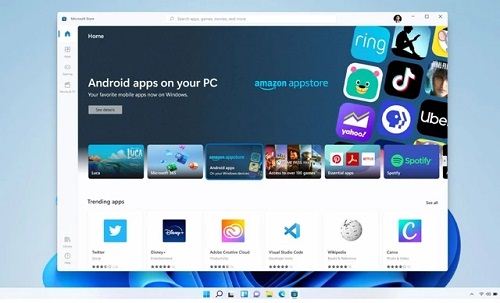
2、找到“Windows Installer”,如果是“已停止”就点击“Windows Installer”,选择“启动”。如图所示:
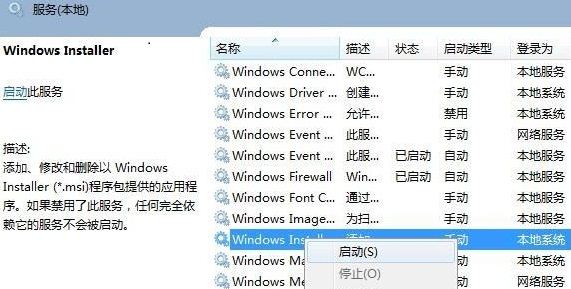
3、找到windows/system32/目录下的cmd,再右击“以管理员身份运行”。如图所示:
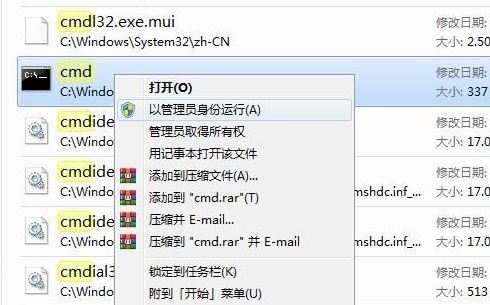
4、输入“regsvr32 msi.dll”回车,提示“DllRegisterServer在msi.dll已成功”即可解决。如图所示:
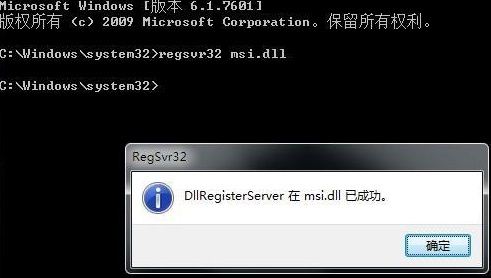
关于win11系统无法安装软件的解决方法就为用户们详细分享到这里了,如果用户们使用电脑的时候碰到了同样的问题,可以参考以上方法步骤进行操作哦,希望本篇教程对大家有所帮助,更多精彩教程请关注老白菜官方网站。
推荐阅读
"win10系统查看显卡配置操作教程分享"
- win10系统输入法不见了解决方法介绍 2022-08-08
- win10系统修改鼠标dpi值操作方法介绍 2022-08-06
- win10系统查看无线网络密码操作方法介绍 2022-08-05
- win10系统应用商店没有网络解决方法介绍 2022-08-04
win10系统设置声音双通道操作方法介绍
- win10系统设置动态锁操作方法介绍 2022-08-02
- win10系统设置日语输入法操作方法介绍 2022-08-01
- win10系统怎么设置还原点 2022-07-30
- win10系统怎么设置自动锁屏功能 2022-07-29
老白菜下载
更多-
 老白菜怎样一键制作u盘启动盘
老白菜怎样一键制作u盘启动盘软件大小:358 MB
-
 老白菜超级u盘启动制作工具UEFI版7.3下载
老白菜超级u盘启动制作工具UEFI版7.3下载软件大小:490 MB
-
 老白菜一键u盘装ghost XP系统详细图文教程
老白菜一键u盘装ghost XP系统详细图文教程软件大小:358 MB
-
 老白菜装机工具在线安装工具下载
老白菜装机工具在线安装工具下载软件大小:3.03 MB










